تكوين مدير الشبكة الميدانية لاستخدام "التوصيل والتشغيل" على IR800
خيارات التنزيل
-
ePub (515.2 KB)
العرض في تطبيقات مختلفة على iPhone أو iPad أو نظام تشغيل Android أو قارئ Sony أو نظام التشغيل Windows Phone
لغة خالية من التحيز
تسعى مجموعة الوثائق لهذا المنتج جاهدة لاستخدام لغة خالية من التحيز. لأغراض مجموعة الوثائق هذه، يتم تعريف "خالية من التحيز" على أنها لغة لا تعني التمييز على أساس العمر، والإعاقة، والجنس، والهوية العرقية، والهوية الإثنية، والتوجه الجنسي، والحالة الاجتماعية والاقتصادية، والتمييز متعدد الجوانب. قد تكون الاستثناءات موجودة في الوثائق بسبب اللغة التي يتم تشفيرها بشكل ثابت في واجهات المستخدم الخاصة ببرنامج المنتج، أو اللغة المستخدمة بناءً على وثائق RFP، أو اللغة التي يستخدمها منتج الجهة الخارجية المُشار إليه. تعرّف على المزيد حول كيفية استخدام Cisco للغة الشاملة.
حول هذه الترجمة
ترجمت Cisco هذا المستند باستخدام مجموعة من التقنيات الآلية والبشرية لتقديم محتوى دعم للمستخدمين في جميع أنحاء العالم بلغتهم الخاصة. يُرجى ملاحظة أن أفضل ترجمة آلية لن تكون دقيقة كما هو الحال مع الترجمة الاحترافية التي يقدمها مترجم محترف. تخلي Cisco Systems مسئوليتها عن دقة هذه الترجمات وتُوصي بالرجوع دائمًا إلى المستند الإنجليزي الأصلي (الرابط متوفر).
المحتويات
المقدمة
يوضح هذا المستند كيفية بدء إستخدام مدير شبكة الحقل (FND) و"التوصيل والتشغيل" (PNP) باستخدام مجموعة الحد الأدنى من المكونات.
المتطلبات الأساسية
المتطلبات
توصي Cisco بأن تكون لديك معرفة بالمواضيع التالية:
- جرب مع بيئة لينوكس ومعارفها من أجل تحرير ملفات تكوين التشغيل على جهاز لينوكس
- واحد على الأقل من الموجهات المدعومة التي يجب إدارتها من قبل الصندوق. على سبيل المثال IR809 أو IR829.
- الوصول إلى وحدة التحكم
- الحد الأدنى لإصدار IOS® 15.7(3)M1
- تم نشر ملف OVA إلى برنامج مراقبة الأجهزة الافتراضية (على سبيل المثال: VMWare ESXi). يمكن تنزيل ملف OVA، إذا كان عنوانه، من: https://software.cisco.com/download/home/286287993/type/286320249
المكونات المستخدمة
تستند المعلومات الواردة في هذا المستند إلى إصدارات البرامج والمكونات المادية التالية:
- ملف OVA ل FND الإصدار 4.5.0-122 (Cisco-IOTFND-V-k9-4.5.0-122.zip)
- VMWare ESX
- IR809 مع IOS®، الإصدار 15.8(3)M2
تم إنشاء المعلومات الواردة في هذا المستند من الأجهزة الموجودة في بيئة معملية خاصة. بدأت جميع الأجهزة المُستخدمة في هذا المستند بتكوين ممسوح (افتراضي). إذا كانت شبكتك قيد التشغيل، فتأكد من فهمك للتأثير المحتمل لأي أمر.
معلومات أساسية
وبما أن الصندوق لديه العديد من خيارات النشر المختلفة، فإن الهدف هو أن يكون قادرا على إعداد حد أدنى من التثبيت ولكن بشكل فعال. ويمكن أن يعمل هذا الإعداد بعد ذلك كنقطة بداية لمزيد من التخصيص ولإضافة المزيد من الميزات. يتم إستخدام الإعداد الذي تم شرحه هنا لتثبيت الإطار الخارجي المفتوح (OVA) على حزمة كنقطة بداية، كما يستخدم الإعداد الوضع السهل لتجنب الحاجة إلى البنية الأساسية للمفتاح العام (PKI) وإمداد النفق. أستخدم بروتوكول PNP، لتبسيط التثبيت وإضافة أجهزة إليه.
لا يقصد من نتيجة هذا الدليل أن تستخدم في الإنتاج لأنه قد تكون هناك بعض المخاطر الأمنية بسبب كلمة مرور نص الخطة وعدم وجود أنفاق و PKI.
التكوين
نشر FND OVA وتكوينه
الخطوة 1. تنزيل ملف OVA الخاص ب FND ونشره إلى برنامج مراقبة الأجهزة الافتراضية لديك. على سبيل المثال ل VMWare، سيتم ذلك من خلال ملف > نشر قالب OVF كما هو موضح في الصورة.

الخطوة 2. ما إن يتم نشره، أنت يستطيع بدأت ال VM وتعرض مع تسجيل دخول شاشة، يظهر في الصورة.

كلمات المرور الافتراضية لملف OVA هي:
- username: جذر كلمة: cisco123
- username: cisco كلمة: c_sco123
الخطوة 3. قم بتسجيل الدخول باستخدام مستخدم Cisco وكلمة المرور وانتقل إلى التطبيقات > أدوات النظام > إعدادات > الشبكة. قم بإضافة ملف تعريف سلكي وفي علامة التبويب IPv4، قم بتعيين عنوان IP أو DHCP المرغوب كما هو موضح في الصورة.

الخطوة 4. طقطقة يطبق ويبدل الاتصال أن يكون تشغيل/إيقاف التشغيل in order to ضمنت أن العملية إعداد جديد طبقت.
عند هذه النقطة، يجب أن تكون قادرا على الانتقال إلى واجهة المستخدم الرسومية (GUI) ل FND باستخدام المستعرض وعنوان IP الذي تم تكوينه كما هو موضح في الصورة.
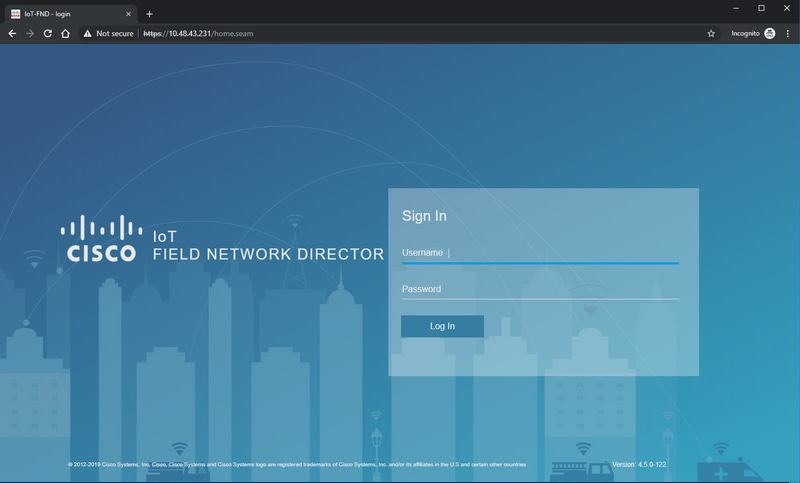
الخطوة 5. login إلى ال gui مع الإستعمالمن username وكلمة: root / root123
تتم مطالبتك بتغيير كلمة المرور الخاصة بك على الفور ثم تتم إعادة توجيهها إلى تسجيل الدخول مرة أخرى.
إذا سار كل شيء على ما يرام، يجب أن تكون قادرا على تسجيل الدخول باستخدام كلمة المرور الجديدة وتكون قادرا على التنقل من خلال واجهة المستخدم الرسومية (GUI) التابعة للقوات المسلحة (FND).
وبالإضافة إلى ذلك، يرد وصف لوضع الشرطة الوطنية والوضع التجريبي، ويتبعه تكوين الصندوق الوطني للتنمية.
حول PNP
PNP هو أحدث طريقة من Cisco لإجراء النشر من دون لمس (ZTD). باستخدام بروتوكول PNP، يمكن تكوين الجهاز بالكامل ولن تنشأ الحاجة إلى لمس التكوين يدويا.
بالنسبة إلى FND، باستخدام بروتوكول PNP، يتم تجنب الحاجة إلى تمهيد الموجه أولا. والواقع أن كل ما تقوم به الشرطة الوطنية الفلبينية يعيد توجيهها إلى القوات الخاصة بطريقة آمنة، فيجلب معها تكوين bootstrap.
بمجرد وجود تكوين تمهيد تشغيل الكمبيوتر في الجهاز، تتم متابعة باقي العملية كما هو الحال مع جهاز تقليدي تم تشفيره.
هناك طرق مختلفة لاستخدام PNP:
- من خلال خدمة Cisco PNP (devicehelper.cisco.com)، باستخدام حساب ذكي. يتم تمكينها بشكل افتراضي خارج المصنع على أجهزة معينة
- مع إستخدام الخيار DHCP رقم 43 لتوفير IP أو اسم المضيف للاتصال به من أجل تمهيد تشغيل الكمبيوتر
- عن طريق إعداد خادم PNP يدويا في التكوين
بالنسبة لهذا التكوين، يتم تعيين IP الخاص بخادم PNP يدويا، وهو عنوان IP الخاص بخادم FND، والمنفذ الخاص به على الجهاز. في حال كنت ترغب في القيام بذلك باستخدام DHCP، فيجب عليك توفير المعلومات التالية:
ل cisco ios ® ، ال DHCP-server ينبغي كنت شكلت كما يلي:
ip dhcp pool pnp_pool network 192.168.10.0 255.255.255.248 default-router 192.168.10.1 dns-server 8.8.8.8 option 43 ascii "5A;K4;B2;I10.48.43.231;J9125" !
ل DHCPd على Linux:
[jedepuyd@KJK-SRVIOT-10 ~]$ cat /etc/dhcp/dhcpd.conf
subnet 192.168.100.0 netmask 255.255.255.0 {
option routers 192.168.100.1;
range 192.168.100.100 192.168.100.199;
option domain-name-servers 192.168.100.1;
option domain-name "test.dom";
option vendor-encapsulated-options "5A;K4;B2;I10.48.43.231;J9125";
}
في هذا تشكيل للخيار 43 أو vendor-encapsulated-options، أنت تحتاج أن يعين هذا ASCII خيط:
"5A;K4;B2;I10.50.215.252;J9125"
ويمكن تفكيفها على النحو التالي:
- 5 - رمز نوع DHCP 5
- A - رمز عملية الميزة النشطة
- K4 - بروتوكول نقل HTTP
- B2 - نوع عنوان IP الخاص بخادم PnP/TPS/FND هو IPv4
- I10.48.43.231 - عنوان IP لخادم FND
- J9125 - رقم المنفذ 9125 (منفذ ل PNP على خادم FND)
يمكن العثور على مزيد من المعلومات حول PNP مع DHCP هنا: https://www.cisco.com/c/en/us/td/docs/routers/connectedgrid/iot_fnd/guide/4_3/iot_fnd_ug4_3/sys_mgmt.html#31568 في القسم: تكوين الخيار DHCP رقم 43 على خادم Cisco IOS® DHCP
حول EasyMode
تم إدخال "وضع سهل" منذ FND 4.1، على الرغم من أنه كان يسمى وضع العرض التوضيحي في ذلك الوقت، ويسمح لك بتشغيل FND بطريقة أقل أمانا. وعلى الرغم من أن هذا غير مستحسن للإنتاج، إلا أنه طريقة جيدة للبدء.
باستخدام الوضع السهل، يمكنك التركيز على عملية PNP وترتيب الموجه وتكوينه. وفي حال لم ينجح شيء ما، فلست بحاجة إلى الاشتباه بتكديس النفق أو بشهاداته.
التغييرات التي تحدث عند تكوين FND للتشغيل في الوضع السهل:
- لا حاجة إلى موجه نهائي رئيسي (HER) أو نفق إلى خادم FND.
- لا حاجة لإعداد بنية أساسية للمفتاح العام (PKI) وبروتوكول تسجيل الشهادة البسيط (SCEP).
- لا حاجة لشهادات الموجه، و TrustPoint، و SSL.
- تتم جميع الاتصالات عبر HTTP بدلا من HTTPS.
يمكن العثور على مزيد من المعلومات حول الوضع السهل هنا:
تكوين FND ل PNP ووضع سهل
الآن، أنت تعرف ما هو الوضع التجريبي/PNP ولماذا يتم إستخدامه في هذا السياق. دعنا نغير تكوين FND من أجل تمكينه:
على الجهاز الظاهري FND، الذي تم إنشاؤه من ملف OVA، قم بالاتصال ب SSH وتحرير cgms.properties كما يلي:
[root@iot-fnd ~]# cat /opt/fnd/data/cgms.properties cgms-keystore-password-hidden=dD5KmzJHa64Oyvpqdu8SCg== use-router-ip-from-db=true rabbit-broker-ip= rabbit-broker-port= rabbit-broker-username= rabbit-broker-password= fogd-ip=192.68.5.3 enable-reverse-dns-lookup=false enableApiAuth=false fnd-router-mgmt-mode=1 enable-bootstrap-service=true proxy-bootstrap-ip=10.48.43.231
تغيرت الأسطر الثلاثة الأخيرة في ملف التكوين.
- السطر 10: يتيح وضع التشغيل السهل
- السطر 11: تمكين بروتوكول PNP
- السطر 12: تعيين IP الخاص بخادم FND للاتصال
بعد أن تقوم بتغيير الملف، قم بإعادة تشغيل حاوية FND لتكييف التغييرات التي تمت:
[root@iot-fnd ~]# /opt/fnd/scripts/fnd-container.sh restart Stopping FND container... fnd-container [root@iot-fnd ~]# Starting FND container... fnd-container
وبمجرد إعادة التشغيل، يمكن تنفيذ باقي التكوين باستخدام واجهة المستخدم الرسومية (GUI).
تحضير CSV وإضافة الموجه إلى FND
قد يبدو من غير المنطقي بعض الشيء إضافة الجهاز في هذه النقطة من عملية التكوين، ولكن للأسف، لا تتوفر أجزاء من التكوين حتى تتم إضافة أنواع معينة من الأجهزة.
ويتم القيام بذلك لتجنب أن تكون واجهة المستخدم الرسومية (GUI) طاغية جدا نظرا لأن الأجهزة المختلفة تقدم خيارات مختلفة.
هنا، دعونا نحاول إضافة IR809 إلى FND.
تبدو CSV كما يلي:
deviceType,eid,adminUsername,adminPassword,ip ir800,IR809G-LTE-GA-K9+JMX2022X04S,fndadmin,C1sc0123!,10.48.43.250
الحقول الموجودة في CSV هي:
- deviceType: ir800
- العيد: PID والتسلسل مع +
- adminUsername: ستتم إضافة اسم المستخدم هذا إلى تكوين الموجه وسيتم إستخدامه لاحقا لإكمال عملية التسجيل
- adminPassword: كلمة مرور ل adminUsername
- ip: إستبدال عنوان IP في تكوين الجهاز بعد النشر
in order to أضفت هذا أداة، ربطت إلى ال gui وانتقلت إلى أداة > حقل أداة > مخزون > إضافة أداة كما هو موضح في الصورة.

في الشاشة، حدد مكان ملف CSV وانقر إضافة لإضافته إلى FND كما هو موضح في الصورة.

إذا سارت الأمور على ما يرام، يجب أن ترى عنصر المحفوظات الذي سيتم سرده "مكتمل". بعد أن تقوم بإغلاق مربع الحوار، يجب أن يظهر الجهاز في المخزون كما هو موضح في الصورة.

منذ أن أضفت الأداة من deviceType ir800، ال يطبق قالب ومجموعات يصبح يتوفر في ال gui في هذه النقطة.
إعداد إعدادات الإعداد وقالب نظام تمهيد تشغيل الكمبيوتر وقالب التكوين
نظرا لتكوين FND لوضع العرض التوضيحي، يلزم تغيير عنوان URL الخاص بالتقديم لاستخدام HTTP بدلا من ذلك. انتقل إلى Admin > إعدادات التوفير للقيام بذلك:

قم بتغيير عنوان URL الخاص ب IoT-FND إلى http://<FND IP>:9121
بعد ذلك، قم بتكوين إثنين من القوالب الدنيا للتكوين والتمهيد.
الأول، ويطلق عليه قالب تكوين موجه التمهيد، وهو التكوين الذي يتم دفعه إلى الموجه بمجرد قدرته على الاتصال بنجاح ب FND باستخدام بروتوكول PNP.
إذا لم يكن PNP قيد الاستخدام، فسيكون هو التكوين الذي يتم وضعه على الموجه يدويا أو في المصنع في وقت عملية تمهيد تشغيل الكمبيوتر. يحتوي هذا التكوين على معلومات كافية فقط للموجه لبدء عملية التسجيل في FND.
وسيكون الشكل الثاني، المسمى قالب التكوين، هو التكوين الذي تتم إضافته إلى تكوين الجهاز الجاري تشغيله حاليا. في الواقع، يمكن رؤيتها على أنها زيادة على التكوين الحالي.
في معظم الحالات، يؤدي ذلك إلى حالة غريبة، لذلك يوصى بمسح جميع التكوينات على الموجه أولا قبل إضافته إلى FND.
لتعيين قالب إعادة توفير مصنع الموجه، انتقل إلى تكوين > إمداد النفق > تكوين تمهيد تشغيل الموجه واستبداله بالقالب التالي:
<#if isBootstrapping = true>
<#assign mgmtintf = "GigabitEthernet0">
<#assign fndserver = "10.48.43.231">
<#assign sublist=far.eid?split("+")[0..1]>
<#assign pid=sublist[0]>
<#assign sn=sublist[1]>
<#-- General parameters -->
hostname ${sn}BS
ip domain-name ${sn}
ip host fndserver.fnd.iot ${fndserver}
service timestamps debug datetime msec localtime show-timezone
service timestamps log datetime msec localtime show-timezone
!
<#-- Users -->
username backup privilege 15 password C1sc0123!
username ${far.adminUsername} privilege 15 password ${far.adminPassword}
!
<#-- Interfaces -->
interface ${mgmtintf}
ip address ${far.ip} 255.255.255.192
exit
!
<#-- Clock -->
clock timezone UTC +2
!
<#-- Archive -->
file prompt quiet
do mkdir flash:archive
archive
path flash:/archive
maximum 8
exit
!
<#-- HTTP -->
ip http server
ip http client connection retry 5
ip http client connection timeout 5
ip http client source-interface ${mgmtintf}
ip http authentication local
ip http timeout-policy idle 600 life 86400 requests 3
ip http max-connections 2
!
<#-- WSMA -->
wsma profile listener exec
transport http path /wsma/exec
exit
!
wsma profile listener config
transport http path /wsma/config
exit
!
wsma agent exec
profile exec
exit
!
wsma agent config
profile config
exit
!
<#-- CGNA -->
cgna gzip
!
cgna profile cg-nms-register
add-command show hosts | format flash:/managed/odm/cg-nms.odm
add-command show interfaces | format flash:/managed/odm/cg-nms.odm
add-command show ipv6 dhcp | format flash:/managed/odm/cg-nms.odm
add-command show ipv6 interface | format flash:/managed/odm/cg-nms.odm
add-command show platform hypervisor | format flash:/managed/odm/cg-nms.odm
add-command show snmp mib ifmib ifindex | format flash:/managed/odm/cg-nms.odm
add-command show iox host list detail | format flash:/managed/odm/cg-nms.odm
add-command show version | format flash:/managed/odm/cg-nms.odm
interval 10
url http://fndserver.fnd.iot:9121/cgna/ios/registration
gzip
active
exit
!
<#-- Script to generate RSA for SSH -->
event manager applet genkeys
event timer watchdog name genkeys time 30 maxrun 60
action 10 cli command "enable"
action 20 cli command "configure terminal"
action 30 cli command "crypto key generate rsa modulus 2048"
action 80 cli command "no event manager applet genkeys"
action 90 cli command "exit"
action 99 cli command "end"
exit
end
</#if>
لتعيين قالب التكوين. انتقل إلى config > تكوين الجهاز > تحرير قالب التكوين وأضف هذا القالب:
<#-- Enable periodic inventory notification every 1 hour to report metrics. -->
cgna profile cg-nms-periodic
interval 60
exit
<#-- Enable periodic configuration (heartbeat) notification every 15 min. -->
cgna heart-beat interval 15
<#-- Enable SSH access -->
line vty 0 4
transport input ssh
login local
exit
سيكون هذا القالب هو التكوين الجاري تشغيله للموجه الناتج. لذلك يجب إضافة أي تكوين محدد لمجموعة التكوين هذه هنا.
أسهل طريقة هي البدء بهذا القالب الصغير. بمجرد أن تنجح، قم بتحديث القالب وتكييفه وفقا لاحتياجاتك.
عند هذه النقطة، يتم تكوين/إعداد FND ويمكنك البدء بتحضير الموجه.
إعداد IR800 للإمداد/PNP
إذا كان الجهاز الذي تريد توفيره يحتوي بالفعل على تكوين أو تم إستخدامه من قبل، فمن الأفضل مسح تكوين الموجه بالكامل قبل إضافته إلى FND باستخدام PNP.
من الواضح أنه إذا كان هذا جهازا جديدا، فيمكن تخطي هذه الخطوة.
أسهل طريقة للقيام بذلك هي باستخدام الأمر write erase وإعادة تحميل الموجه باستخدام وحدة التحكم.
ir809kjk#write erase Erasing the nvram filesystem will remove all configuration files! Continue? [confirm] [OK] Erase of nvram: complete *Oct 18 11:42:54.367 UTC: %SYS-7-NV_BLOCK_INIT: Initialized the geometry of nvram ir809kjk#reload System configuration has been modified. Save? [yes/no]: no Proceed with reload? [confirm] Starting File System integrity check NOTE: File System will be deinited and later rebuilt
بعد مرور بعض الوقت، يجب أن يعود IR800 مع المطالبة بتشغيل مربع حوار التكوين الأولي:
--- System Configuration Dialog --- Would you like to enter the initial configuration dialog? [yes/no]: no Press RETURN to get started!
تأكد من عدم وجود المزيد من رفات محاولة PNP/ZTD سابقة، فمن الأفضل إعادة إنشاء الأرشيف والدليل وإزالة قبل تسجيل-config على الموجه أيضا:
IR800#delete /f before-* IR800#delete /f /r archive* IR800#mkdir archive Create directory filename [archive]? Created dir flash:/archive IR800#conf t Enter configuration commands, one per line. End with CNTL/Z. IR800(config)#archive IR800(config-archive)#path flash:/archive IR800(config-archive)#maximum 8 IR800(config-archive)#end
في الوقت الحالي، لديك إما جهاز جديد أو جهاز بتكوين فارغ، لذلك، إذا لزم الأمر، فهذه هي اللحظة التي يمكن فيها تطبيق تكوين أدنى للموجه للوصول إلى FND.
في حال كان لديك خادم DHCP، فيجب أن يتم تنفيذ معظم هذا الإجراء تلقائيا.
يتم تحديد التكوين اليدوي التالي على الجهاز:
IR800>enable IR800#conf t Enter configuration commands, one per line. End with CNTL/Z. IR800(config)#int gi0 IR800(config-if)#ip addr dhcp IR800(config-if)#no shut IR800(config-if)#end *Aug 1 12:02:02.887: %SYS-5-CONFIG_I: Configured from console by console IR800#ping 10.48.43.231 Type escape sequence to abort. Sending 5, 100-byte ICMP Echos to 10.48.43.231, timeout is 2 seconds: !!!!! Success rate is 100 percent (5/5), round-trip min/avg/max = 1/1/2 ms IR800#
كما ترى، تم إجراء إختبار اتصال سريع لاختبار ما إذا كان الموجه قادرا على الوصول إلى FND باستخدام تكوين IP المطبق.
توفير الموجه IR800
عند هذه النقطة، تكون جميع المتطلبات الأساسية مكتملة ويمكنك بدء عملية PNP. ويتم ذلك يدويا في هذا المثيل.
في بيئة إنتاج، على الأرجح، سيتم إستخدام PNP مع خيار DHCP رقم 43. هذا يعني أنه بمجرد بدء تشغيل الموجه، فإنه يستلم تكوين IP و PNP ويمكنك تخطي هذه الخطوة والتالية.
in order to شكلت PNP يدويا على ال ir800 دون DHCP، أنت تحتاج أن يعين الغاية للطلبات، أي سيكون ال FND-server.
ويمكن القيام بذلك على النحو التالي:
IR800(config)#pnp profile pnp-zero-touch IR800(config-pnp-init)#transport http ipv4 10.48.43.231 port 9125 IR800(config-pnp-init)#end
ما إن يدخل أنت الخط يبدأ ب "transport"، المسحاج تخديد يبدأ ال PNP عملية ويحاول أن يتصل ب FND على ال IP ومنفذ يعطي.
إذا سار كل شيء على ما يرام، يمر الجهاز عبر هذه:
- [Update_ODM]: تحديث ملفات ODM (نموذج بيانات التشغيل) على الجهاز لمطابقتها مع الملفات الصالحة لإصدار FND الحالي
- [Update_ODM_VERIFY_HASH]: التحقق مما إذا كانت الملفات المحدثة صحيحة
- [UPDATED_ODM]
- [collection_inventory]: جمع التكوين الحالي ومعلومات الجهاز
- [COLLECTED_INVENTORY]
- [validing_configuration]: حاول تطبيق التكوين من config الخاص بالموجه (قالب إعادة تزويد مصنع الموجه البديل)
- [VALIDATED_CONFIGURATION]
- [Push_bootstrap_config_file]: تطبيق التكوين الذي تم التحقق من صحته
- [push_bootstrap_config_verify_hash]: تحقق مما إذا كان التكوين المطبق صحيحا
- [pushed_bootstrap_config_file]
- [Configuration_startup_config]:اكتب التكوين باسم config startup
- [configure_startup_config]
- [application_config]: تطبيق تكوين بدء التشغيل
- [APPLY_CONFIG]
- [TERMINATING_BS_PROFILE]: إيقاف تشغيل التمهيد.
يمكنك تعقب العملية في FND server.log.
في واجهة المستخدم الرسومية، سترى تحرك الأداة عندما تبحر إلى غير مسموع > التمهيد > التمهيد
بعد اكتمال عملية تمهيد التشغيل، يحتوي الموجه على قالب إعادة توفير مصنع الموجه البديل ويتصرف كجهاز عادي تم تمهيده بدون PNP.
بمعنى آخر، يحاول ملف تعريف CGNA على IR800 التسجيل مع خادم FND.
تحقق من حالة ملف تعريف CGNA:
JMX2022X04SBS#sh cgna profile-state all
Profile 1:
Profile Name: cg-nms-register
Activated at: Thu Aug 1 15:31:14 2019
URL: http://fndserver.fnd.iot:9121/cgna/ios/registration
Payload content type: xml
Interval: 10 minutes
gzip: activated
Profile command:
show hosts | format flash:/managed/odm/cg-nms.odm
show interfaces | format flash:/managed/odm/cg-nms.odm
show ipv6 dhcp | format flash:/managed/odm/cg-nms.odm
show ipv6 interface | format flash:/managed/odm/cg-nms.odm
show platform hypervisor | format flash:/managed/odm/cg-nms.odm
show snmp mib ifmib ifindex | format flash:/managed/odm/cg-nms.odm
show iox host list detail | format flash:/managed/odm/cg-nms.odm
show version | format flash:/managed/odm/cg-nms.odm
State: Wait for timer for next action
Timer started at Thu Aug 1 15:31:14 2019
Next update will be sent in 9 minutes 30 seconds
Last successful response not found
Last failed response not found
ومع التكوين المتوفر، سيحاول الجهاز التسجيل مع FND بعد عشر دقائق. يمكنك أن ترى أنه في هذا الإخراج، تبقى تسع دقائق وثلاثون ثانية قبل أن يبدأ الموجه عملية التسجيل.
يمكنك إما الانتظار حتى ينتهي المؤقت أو تنفيذ ملف تعريف CG-nms-register يدويا فورا:
IR800-Bootstrap#cgna exec profile cg-nms-register
التحقق من الصحة
استخدم هذا القسم لتأكيد عمل التكوين بشكل صحيح.
يجب أن ينتقل الجهاز إلى حالة UP في FND كما هو موضح في الصورة.

استكشاف الأخطاء وإصلاحها
يوفر هذا القسم معلومات يمكنك إستخدامها لاستكشاف أخطاء التكوين وإصلاحها.
لاستكشاف أخطاء عملية تمهيد تشغيل الكمبيوتر وإصلاحها، تحقق مما يلي:
- سجل دخول خادم FND: /opt/fnd/logs/server.log
- قم بزيادة طول مدة تسجيل الدخول: Admin > تسجيل الدخول > إعدادات مستوى السجل > تمهيد الموجه > تصحيح الأخطاء
- من وحدة تحكم IR800: show pnp ؟ أو debug pnp ؟
- في واجهة المستخدم الرسومية (GUI) الخاصة ب FND: الأجهزة > المخزون > تحديد جهاز > أحداث
- تتعلق معظم المشاكل في هذه المرحلة بأخطاء (صياغة) في قالب إعادة توفير مصنع الموجه
لاستكشاف أخطاء عملية التسجيل وإصلاحها، تحقق مما يلي:
- سجل دخول خادم FND: /opt/fnd/logs/server.log
- من وحدة التحكم IR800:
- show cgna profile-state all
- debug cgna logging ؟
- عميل debug wsma
- في واجهة المستخدم الرسومية (GUI) الخاصة ب FND: الأجهزة > المخزون > تحديد جهاز > أحداث
- تحقق من اتصال WSMA عبر HTTP إلى IR800 من FND VM
- URI المستخدم من قبل FND: http://10.48.43.231:80/wsma/exec
- الأسلوب: مادة النشر
- الأمن: المصادقة الأساسية
تمت المساهمة بواسطة مهندسو Cisco
- Jens Depuydtمهندس TAC من Cisco
اتصل بنا
- فتح حالة دعم

- (تتطلب عقد خدمة Cisco)
 التعليقات
التعليقات